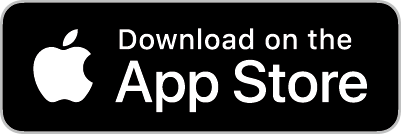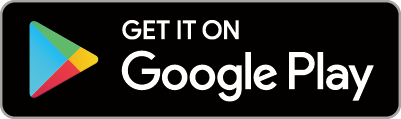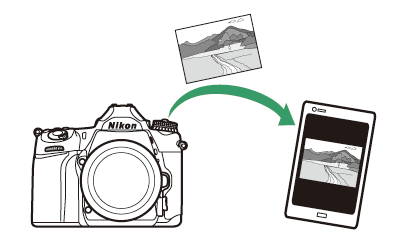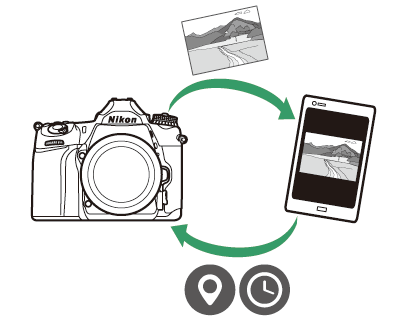Nutiseadmetega ühendamine
Kaameraga nutitelefonist või tahvelarvutist (allpool nutiseade) ühendamiseks laadige alla rakendus SnapBridge .
- Rakendus SnapBridge
- Mida saab SnapBridge teie heaks teha
- Traadita ühendused
- Ühendamine WiFi kaudu (Wi-Fi režiim)
- Ühendamine Bluetooth kaudu
Rakendus SnapBridge
Kasutage SnapBridge rakendust kaamera ja nutiseadmete vahelise juhtmevaba ühenduse loomiseks.

Rakendus SnapBridge on tasuta saadaval Apple App Store ja Google Play ™ teenustes. Värskeimate SnapBridge uudiste saamiseks külastage Nikon veebisaiti.
|
|
|
Mida saab SnapBridge teie heaks teha
Rakendust SnapBridge kasutades saate:
-
Laadige fotod kaamerast alla
Laadige alla olemasolevad pildid või laadige alla uued pildid nende tegemise ajal.
-
Kaamera kaugjuhtimine (kaugpildistamine)
Juhtige kaamerat ja tehke nutiseadmest pilte.
Üksikasju vaadake rakenduse SnapBridge võrguspikrist:
Traadita ühendused
Rakenduse SnapBridge abil saate ühenduse luua Wi-Fi kaudu ( Ühenduse loomine Wi-Fi (Wi-Fi-režiim) ) või Bluetooth kaudu ( Bluetooth kaudu ühendamine ). Ühenduse loomine rakendusega SnapBridge võimaldab seadistada kaamera kella ja värskendada asukohaandmeid, kasutades nutiseadme pakutavat teavet. Ühenduse loomine Bluetooth võimaldab pilte automaatselt nende tegemise ajal üles laadida.
|
Wi-Fi |
Bluetooth |
Ühendamine WiFi kaudu (Wi-Fi režiim)
Kaameraga Wi-Fi kaudu ühenduse loomiseks järgige allolevaid juhiseid.
Enne ühendamist lubage nutiseadmes Wi-Fi (üksikasju vaadake seadmega kaasasolevast dokumentatsioonist), kontrollige, kas kaamera mälukaardil on vaba ruumi ning veenduge, et kaamera ja nutiseadme akud on täielikult laetud. et vältida seadmete ootamatut väljalülitumist.
-
Nutiseade: käivitage rakendus SnapBridge .
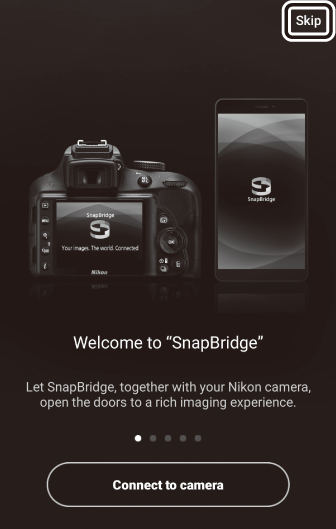
Kui käivitate rakenduse esimest korda , puudutage [ ]. Kui olete rakenduse varem käivitanud , võite selle asemel jätkata 2. sammuga.
-
Ava
 sakk ja puudutage
sakk ja puudutage
 > [
].
> [
].
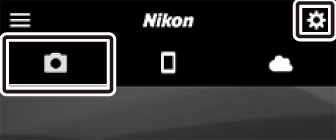
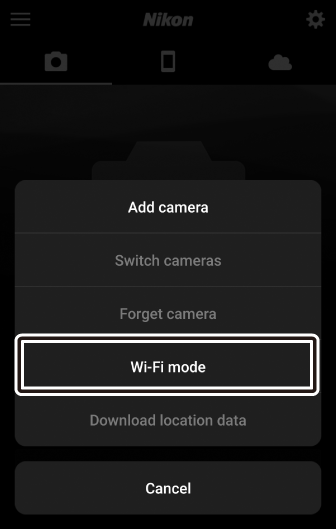
-
Nutikas seade: ].
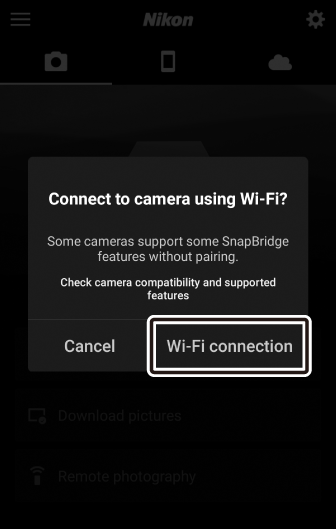
-
Kaamera/nutiseade: lülitage kaamera sisse.
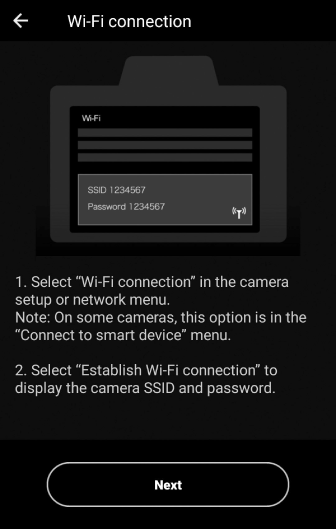
Nutiseade juhendab teid kaamera ette valmistama. Lülitage kaamera sisse. Ärge puudutage nuppu [ ] enne, kui olete järgmise sammu lõpetanud.
-
Kaamera: lubage Wi-Fi.
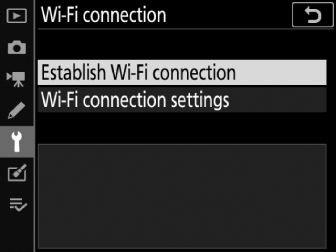
Valige seadistusmenüüs [ ] > [ ], seejärel tõstke esile [ ] ja vajutage J .
Kuvatakse kaamera SSID ja parool.
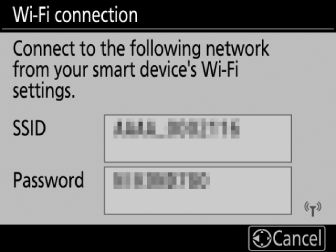 Wi-Fi lubamine
Wi-Fi lubamineSamuti saate Wi-Fi lubada, valides [ ] > [ ] menüüs i võtterežiimi jaoks.
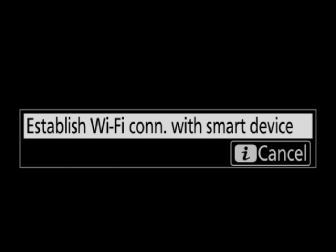
-
Nutiseade: puudutage [ ].
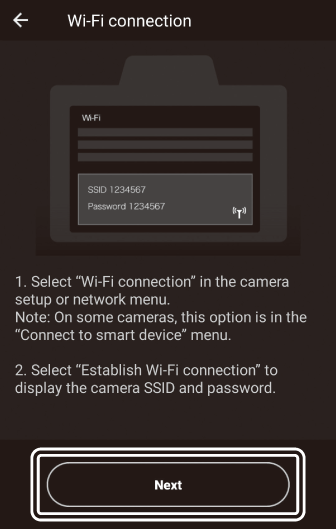
Puudutage nuppu [ ], kui olete kaameras Wi-Fi lubanud, nagu on kirjeldatud eelmises etapis.
-
Nutiseade: pärast juhiste lugemist puudutage [ ].
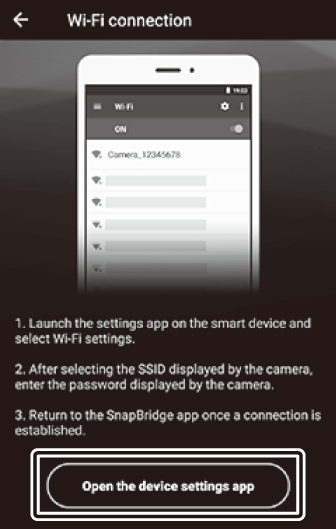
-
Android seadmed : kuvatakse Wi-Fi seaded.
-
iOS seadmed : käivitub rakendus „Seaded”. Rakenduse „Seaded” avamiseks puudutage [ ]. Järgmisena kerige üles ja puudutage valikut [ ], mille leiate seadete loendi ülaosast.
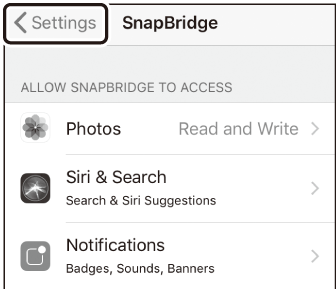

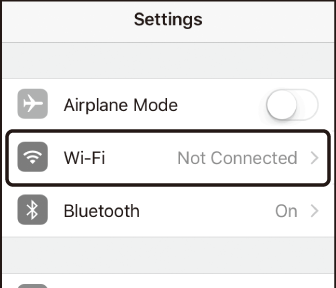
-
-
Nutiseade: sisestage kaamera SSID ja parool.
-
Sisestage sammus 5 kaamera kuvatud SSID ja parool.
-
Android -seade (tegelikud kuvad võivad erineda)
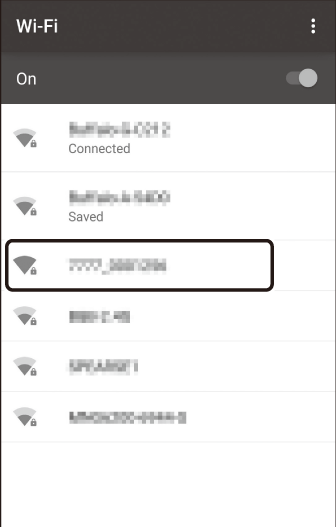

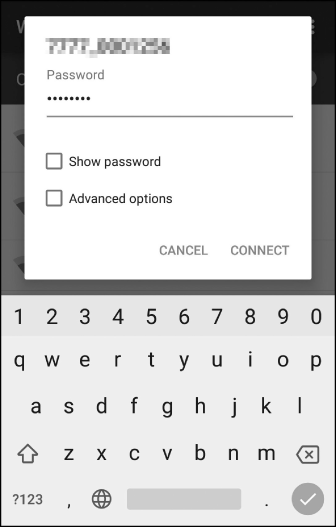
-
iOS seade (tegelikud kuvad võivad erineda)
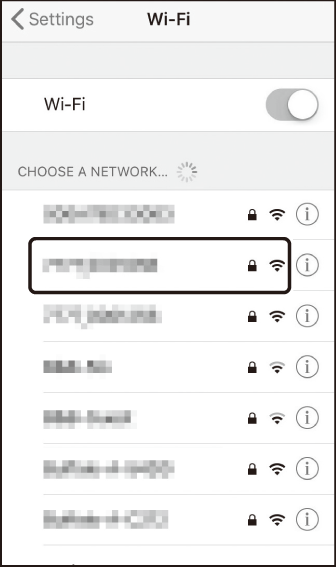

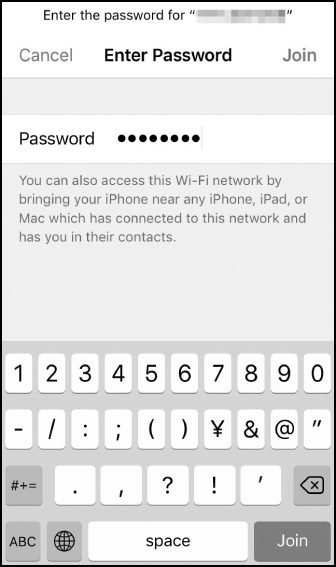
-
-
Järgmisel kaameraga ühenduse loomisel ei pea te parooli sisestama.
-
-
Nutiseade: naaske rakendusse SnapBridge .
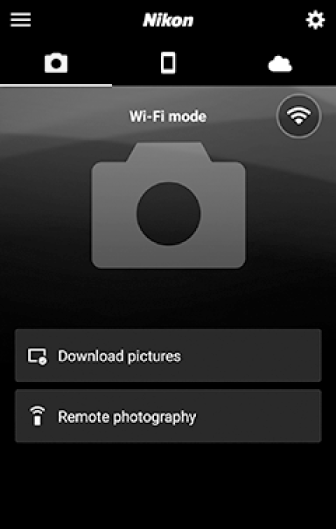
Pärast Wi-Fi-ühenduse loomist kuvatakse Wi-Fi-režiimi valikud. Rakenduse SnapBridge kasutamise kohta teabe saamiseks vaadake veebiabi.
Wi-Fi režiimi lõpetamineWi-Fi-ühenduse lõpetamiseks puudutage
 . Kui ikoon muutub
. Kui ikoon muutub
 , puudutage
, puudutage
 ja valige [
].
ja valige [
].
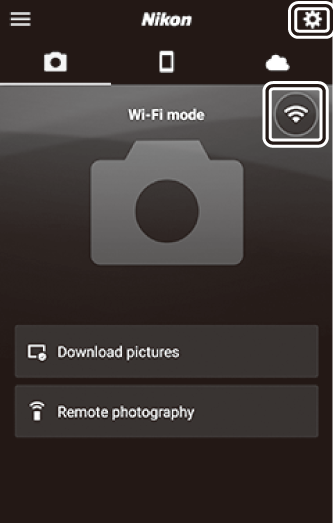
Ühendamine Bluetooth kaudu
Enne esmakordset Bluetooth kaudu ühenduse loomist peate kaamera ja nutiseadme siduma, nagu allpool kirjeldatud. Android ja iOS sidumisjuhised erinevad veidi.
Enne sidumise alustamist lubage nutiseadmes Bluetooth (üksikasju vaadake seadmega kaasasolevast dokumentatsioonist), kontrollige, kas kaamera mälukaardil on vaba ruumi ning veenduge, et kaamera ja nutiseadme akud on täielikult laetud. vältida seadmete ootamatut väljalülitumist.
Android : esimest korda ühendamine (sidumine)
Teavet kaamera sidumise kohta iOS seadmetega vaadake jaotisest iOS : Esmakordne ühendamine (sidumine)" ( iOS : Esmakordne ühendamine (sidumine) ).
-
Kaamera: valmistage kaamera ette.
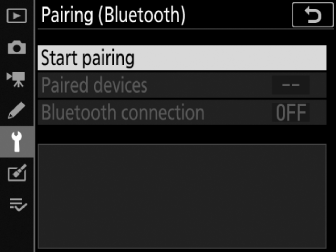
Valige seadistusmenüüs [ ] > [ ], seejärel tõstke esile [ ] ja vajutage J …
…kaamera nime kuvamiseks.
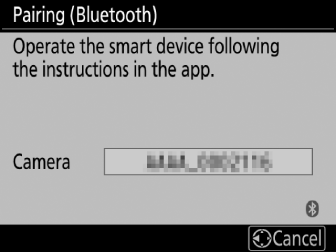
-
Android -seade: käivitage rakendus SnapBridge .
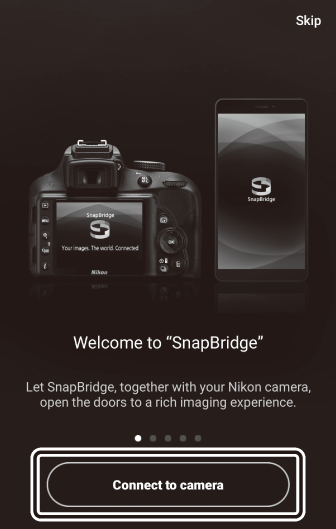
-
Kui käivitate rakenduse esimest korda , puudutage [ ] ja jätkake 3. sammuga.
-
Kui olete rakenduse varem käivitanud , avage
 vahekaarti ja toksake [
].
vahekaarti ja toksake [
].
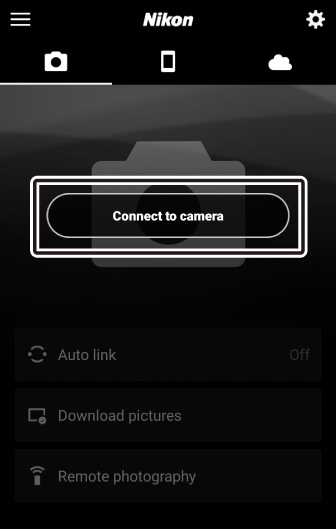
-
-
Android -seade: valige kaamera.
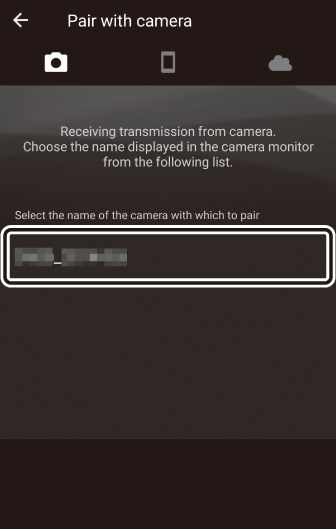
Puudutage kaamera nime.
-
Kaamera/ Android -seade: kontrollige autentimiskoodi.
Veenduge, et kaamera ja Android seade kuvaksid sama autentimiskoodi (joonisel ümberringi).
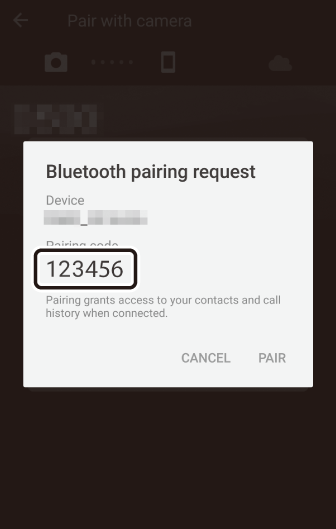
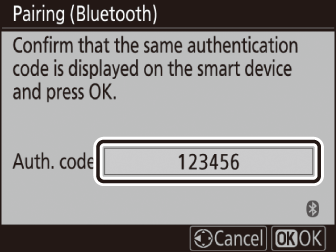
-
Kaamera/ Android -seade: alustage sidumist.
-
Kaamera : vajutage J
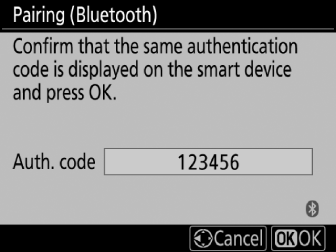
-
Android -seade : puudutage joonisel näidatud nuppu (silt võib olenevalt kasutatavast Android versioonist erineda).
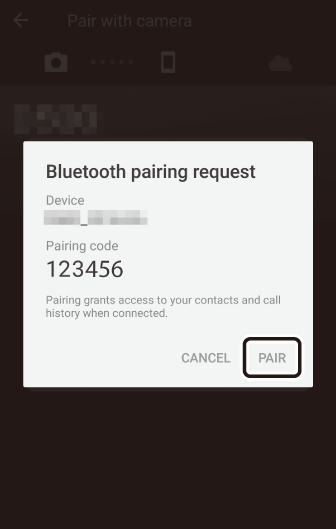
SidumisvigaKui ootate liiga kaua kaamera nupu vajutamise ja Android -seadme nupu puudutamise vahel, siis sidumine ebaõnnestub ja kuvatakse tõrketeade.
Kaamera : vajutage J ja naaske 1. sammu juurde.
Android -seade : puudutage [ ] ja naaske 2. sammu juurde.
-
-
Kaamera/ Android seade: järgige ekraanil kuvatavaid juhiseid.
-
Kaamera : vajutage J Kaamera kuvab teate, et seadmed on ühendatud.
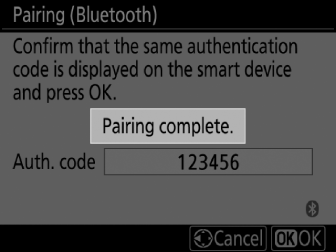
-
Android seade : sidumine on lõpule viidud. Puudutage [ ], et väljuda
 sakk.
sakk.
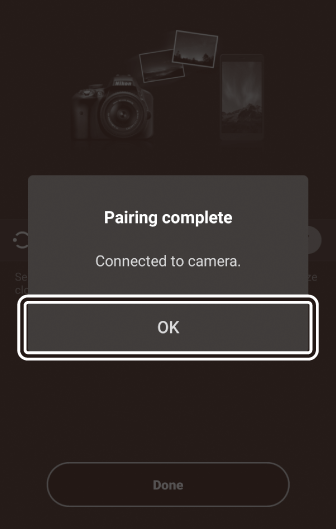
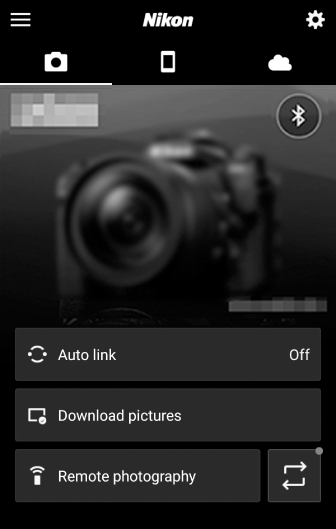 Esimest korda sidumine
Esimest korda sidumineKui seote Android seadme esimest korda kaameraga pärast rakenduse SnapBridge installimist, palutakse teil valida automaatse lingi (automaatne üleslaadimine ning automaatne kella ja asukoha sünkroonimine) suvandid. Seda viipa enam ei kuvata, kuid automaatse linkimise seadetele pääsete igal ajal juurde, kasutades menüüs [ ]
 sakk.
sakk.
-
Sidumine on nüüd lõpetatud. Järgmine kord, kui kasutate rakendust SnapBridge , saate ühenduse luua, nagu kirjeldatud jaotises "Seotud seadmega ühendamine" ( Seotud seadmega ühendamine ).
Bluetooth keelamiseks valige kaamera seadistusmenüüs [ ] > [ ] > [ ] jaoks [ Keela ].
iOS : esimest korda ühendamine (sidumine)
Teavet kaamera ja Android -seadmetega sidumise kohta leiate jaotisest " Android : esmakordne ühendamine (sidumine)" ( Android : esmakordne ühendamine (sidumine) ).
-
Kaamera: valmistage kaamera ette.
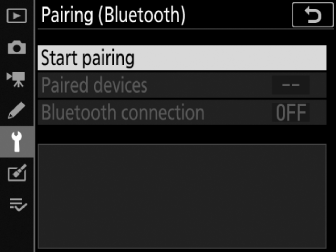
Valige seadistusmenüüs [ ] > [ ], seejärel tõstke esile [ ] ja vajutage J …
…kaamera nime kuvamiseks.
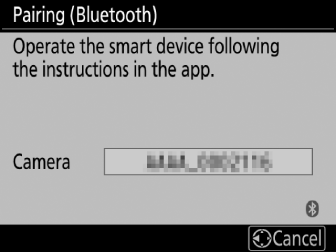
-
iOS i seade: käivitage rakendus SnapBridge .
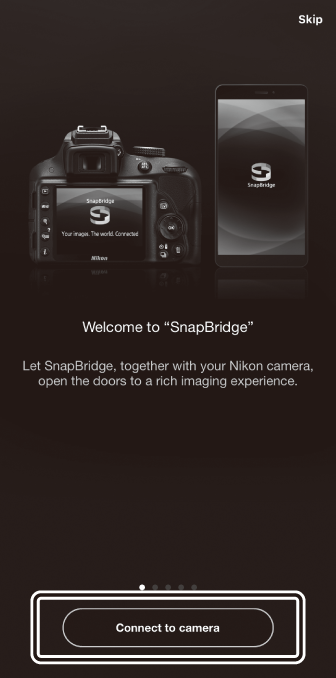
-
Kui käivitate rakenduse esimest korda , puudutage [ ] ja jätkake 3. sammuga.
-
Kui olete rakenduse varem käivitanud , avage
 vahekaarti ja toksake [
].
vahekaarti ja toksake [
].
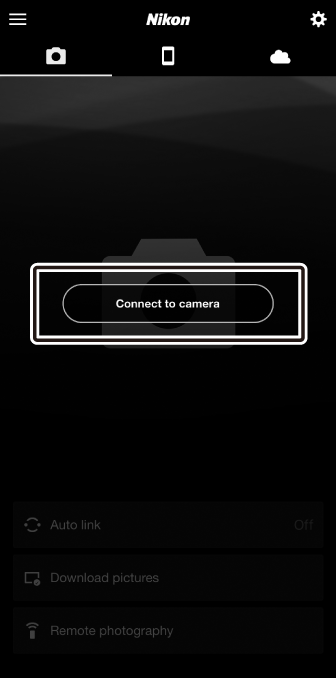
-
-
iOS i seade: valige kaamera.
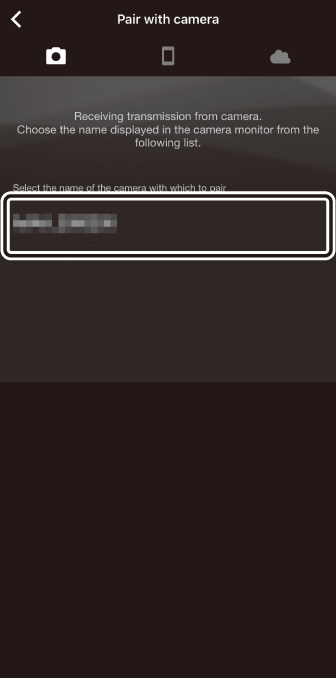
Puudutage kaamera nime.
-
iOS i seade: lugege juhiseid.
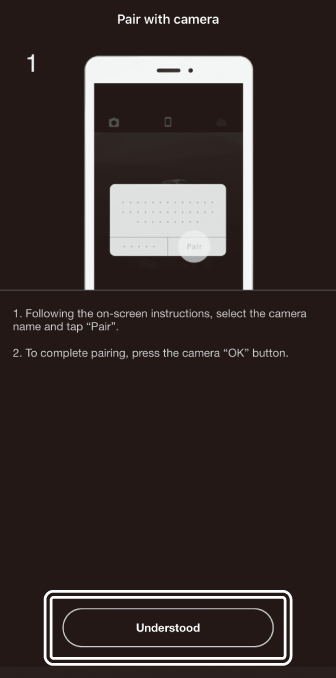
Lugege sidumisjuhised hoolikalt läbi ja puudutage [ ].
-
iOS i seade: valige tarvik.
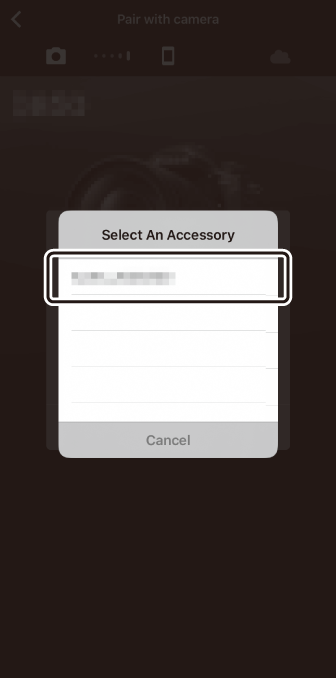
Kui teil palutakse valida tarvik, puudutage uuesti kaamera nime.
-
Kaamera/ iOS -seade: alustage sidumist.
-
Kaamera : vajutage J
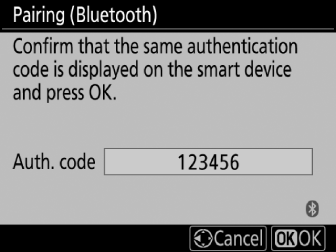
-
iOS i seade : puudutage joonisel näidatud nuppu (silt võib olenevalt kasutatavast iOS versioonist erineda).
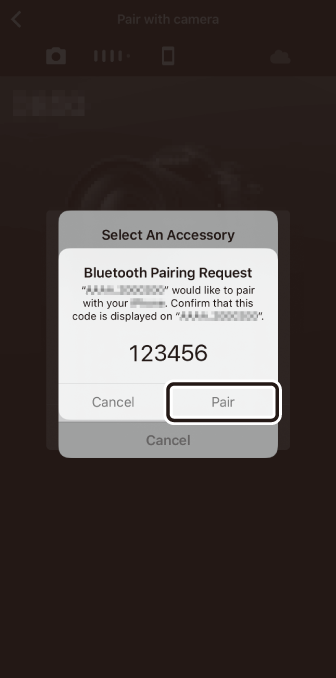 Sidumisviga
SidumisvigaKui ootate liiga kaua kaamera nupu vajutamise ja iOS i seadme nupu puudutamise vahel, siis sidumine ebaõnnestub ja kuvatakse tõrketeade.
Kaamera : vajutage J ja naaske 1. sammu juurde.
iOS i seade : loobuge rakendusest SnapBridge ja kontrollige, et see taustal ei töötaks, seejärel avage iOS rakendus Seaded ja paluge iOS enne 2. sammu juurde naasmist kaamera "unustada", nagu on näidatud joonisel.
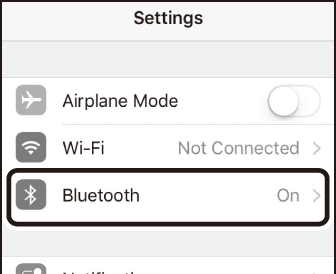

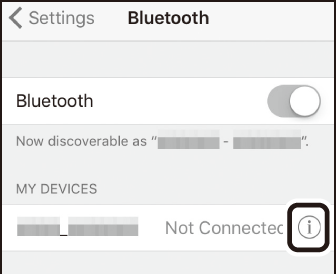

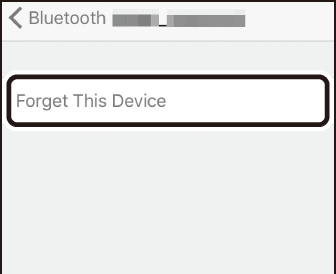
-
-
Kaamera/ iOS seade: järgige ekraanil kuvatavaid juhiseid.
-
Kaamera : vajutage J Kaamera kuvab teate, et seadmed on ühendatud.
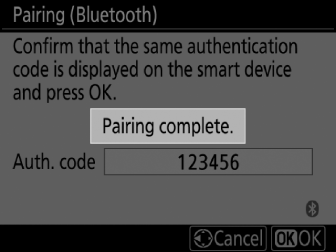
-
iOS seade : sidumine on lõpule viidud. Puudutage [ ], et väljuda
 sakk.
sakk.
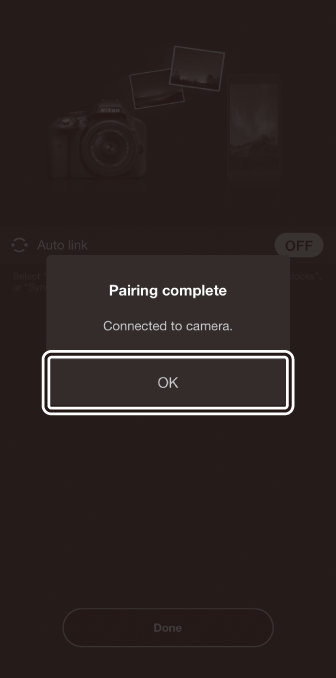
 Esimest korda sidumine
Esimest korda sidumineKui seote iOS seadme esimest korda kaameraga pärast rakenduse SnapBridge installimist, palutakse teil valida automaatse lingi (automaatne üleslaadimine ning automaatne kella ja asukoha sünkroonimine) suvandid. Seda viipa enam ei kuvata, kuid automaatse linkimise seadetele pääsete igal ajal juurde, kasutades menüüs [ ]
 sakk.
sakk.
-
Sidumine on nüüd lõpetatud. Järgmine kord, kui kasutate rakendust SnapBridge , saate ühenduse luua, nagu kirjeldatud jaotises "Seotud seadmega ühendamine" ( Seotud seadmega ühendamine ).
Bluetooth keelamiseks valige kaamera seadistusmenüüs [ ] > [ ] > [ ] jaoks [ Keela ].
Seotud seadmega ühendamine
Ühenduse loomine nutiseadmega, mis on juba kaameraga seotud, on kiire ja lihtne.
-
Kaamera: lubage Bluetooth .
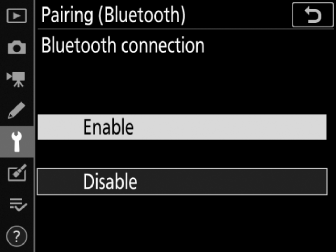
Valige seadistusmenüüs [ ] > [ ] > [ ], seejärel tõstke esile [ ] ja vajutage J .
-
Nutiseade: käivitage rakendus SnapBridge .
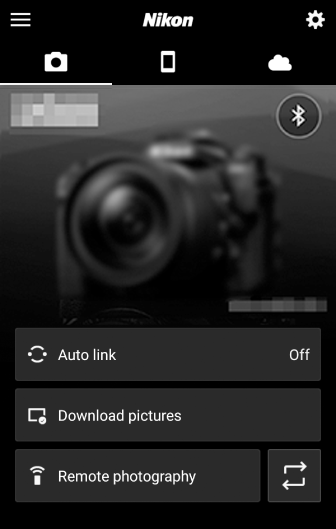
Bluetooth ühendus luuakse automaatselt.